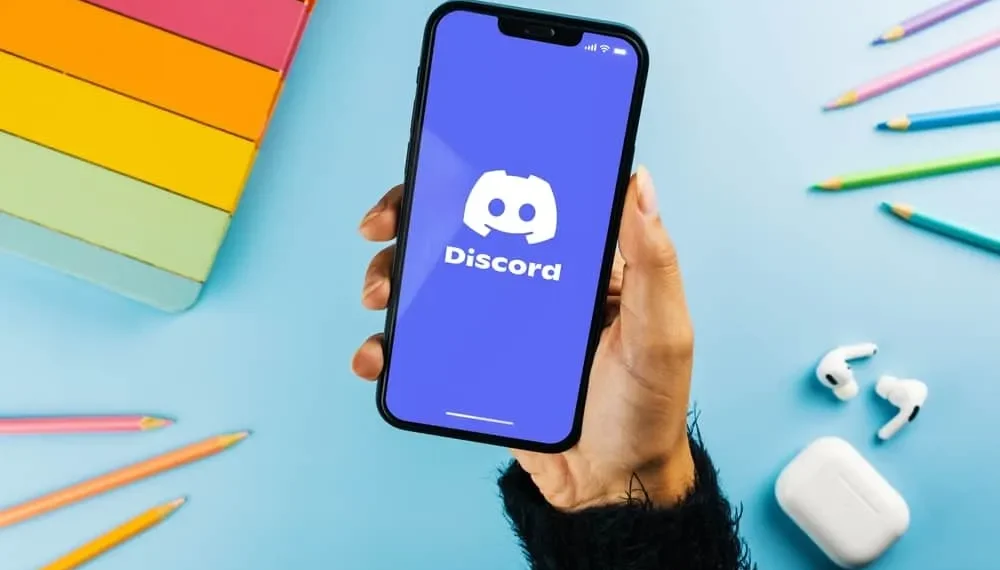Ви застрягли, як підключити AirPods до розбрату?
Використовуючи розбрат, навушники – це ваш найкращий шанс забезпечити, щоб ви провели хороший ігровий сеанс і що люди навколо вас не слухають ваші розмови.
Крім того, ви можете використовувати звичайні навушники або придбати Apple AirPods, але як можна підключити AirPods до свого розбрату, щоб використовувати їх як навушники?
Швидка відповідьAirPods безперешкодно підключається до пристроїв iOS, але в цьому випадку ми хочемо з'єднати їх з розбратами на нашому робочому столі або мобільному додатку Discord. Для ПК відкрийте налаштування для Bluetooth та інших пристроїв. Увімкніть Bluetooth і відкрийте кришку корпусу ваших AirPods з ними всередині. Додайте новий пристрій і виберіть свої AirPods. Для мобільного додатка відкрийте Bluetooth та шукайте свої AirPods. Після підключення відкрийте розбрат і використовуйте AirPods.
Цей посібник охоплює різні кроки для підключення AirPods до розбрата за допомогою настільних та мобільних програм Discord. Читайте далі, щоб виявити найпростіший спосіб використання AirPods як навушників для розбратів.
Чи можете ви використовувати AirPods з розбратами?
Так, ти можеш.
AirPods розроблені для роботи з пристроями iOS, а з'єднання їх з пристроями iOS – це швидкий і простий процес. Також можна використовувати AirPods як навушники при використанні розбратів. Щоб це працювало, ви повинні підключити AirPods з платформою, яку ви використовуєте для доступу до розбратів.
Тому, щоб використовувати AirPods з Discord, почніть з підключення AirPods до мобільного телефону або ПК через Bluetooth.
Після підключення ви можете відкрити розбрат, і ваші підключені AirPods будуть діяти як ваші навушники, коли на дзвінок.
За допомогою цього методу вам не доведеться купувати інші навушники для вашого розбрата; Натомість ви будете використовувати AirPods.
Як підключити AirPods до розбрата
Чи готові ви використовувати свої AirPods як навушники розбратів?
Давайте подивимось кроки, які слід виконати нижче.
Підключення AirPods до мобільного розбрата
Якщо у вас є додаток Discord на своєму мобільному телефоні, спочатку потрібно підключити AirPods до телефону, використовуючи наведені нижче кроки.
- На своєму телефоні відкрийте налаштування Bluetooth .
- Увімкніть Bluetooth.
- За допомогою AirPods всередині корпусу відкрийте кожух і ініцітуйте його режим спарювання, тримаючи задню кнопку .
- Шукайте новий пристрій Bluetooth на своєму телефоні.
- Як тільки ваш телефон виявить AirPods, натисніть на нього, щоб поєднати.
З наведеними вищезазначеними кроками ваші AirPods тепер підключені до вашого телефону.
Наступне – відкрити додаток Discord, і коли на дзвінок ваші AirPods будуть виконувати функції навушників для ваших дзвінків.
Підключення AirPods до Desktop Discord
На своєму ПК ви можете спочатку підключитися до AirPods. Після підключення ви можете використовувати розбрат для дзвінків, і AirPods полегшить спілкування, виконуючи функції навушників.
Спочатку виконайте наведені нижче кроки:
- Відкрийте налаштування на робочому столі.
- Торкніться пристроїв із перелічених параметрів меню.
- Клацніть на опцію "Bluetooth та інші пристрої" .
- Перемикайте опцію для Bluetooth.
- Торкніться опції "Додати пристрій Bluetooth" .
- Клацніть на "Bluetooth" у вікні "Додати пристрій" .
- Зі AirPods на їхній справі відкрийте кришку .
- Торкніться і утримуйте кнопку на кожух ззаду і відпустіть її лише тоді, коли з’являється пульсуюче біле світло .
- Під вікном "Додати пристрій" знайдіть свої AirPods.
- Натисніть пару та підключити опцію.
Це воно. Коли ви відкриєте розбрат і приєднаєтесь до голосового каналу, ваші AirPods будуть виконувати роль навушників. Ось як ви підключаєте AirPods до розбрата.
Висновок
AirPods розроблені для роботи з пристроями iOS, але це не означає, що ви не можете їх використовувати з розбратами.
У цьому посібнику представлено, як підключити AirPods до розбрату за допомогою ПК та мобільного додатка.
Дотримуйтесь представлених кроків, і вам вдасться зручно використовувати свої AirPods з розбратами.
Питання що часто задаються
Як я можу використовувати AirPods з розбратами?
Щоб використовувати AirPods з Discord, спочатку потрібно підключити AirPods через Bluetooth до пристрою, на який ви використовуєте розбрат. Наприклад, якщо у вас є додаток для мобільних пристроїв на своєму телефоні, почніть з поєднання та підключення AirPods до телефону через Bluetooth. Після підключення відкрийте додаток Discord та приєднайтеся до голосового каналу. Таким чином, ваші AirPods будуть діяти як ваші навушники.
Чи працюють AirPods з розбратами на ПК Windows?
Так, AirPods працює з ПК Windows. Щоб використовувати AirPods за допомогою ПК Windows, відкрийте налаштування комп'ютера та перейдіть до розділу «Bluetooth та пристрої». Переконайтесь, що Bluetooth увімкнено, натисніть параметр "Додати Bluetooth", виберіть Bluetooth, відкрийте кришку для корпусу AirPods, утримуйте кнопку корпусу ззаду, знайдіть AirPods та натисніть на них, щоб поєднати. Це воно. Тепер ви можете відкрити розбрат на своїх вікнах та використовувати AirPods.
Чому мої аеропободи не працюють з розбратами?
Питання AirPods, які не працюють, як очікувалося, з розбратами є поширеним. Поширені причини включають не встановлення AirPod як аудіо -пристрою за замовчуванням, неправильні драйвери аудіо, проблема з налаштуваннями голосу, проблем із налаштуваннями звуку тощо. Хороша новина полягає в тому, що проблема легко виправляється, а пошук в Інтернеті дасть вам рішення до вашої справи.
Як я можу використовувати навушники з розбратами?
Щоб використовувати навушники з розбратами, спочатку потрібно підключити навушники через Bluetooth до телефону або комп'ютера. Після підключення ви можете відкрити розбрат, і коли ви приєднаєтесь до голосового сервера, Discord виявить навушники як ваш вихід для голосу.